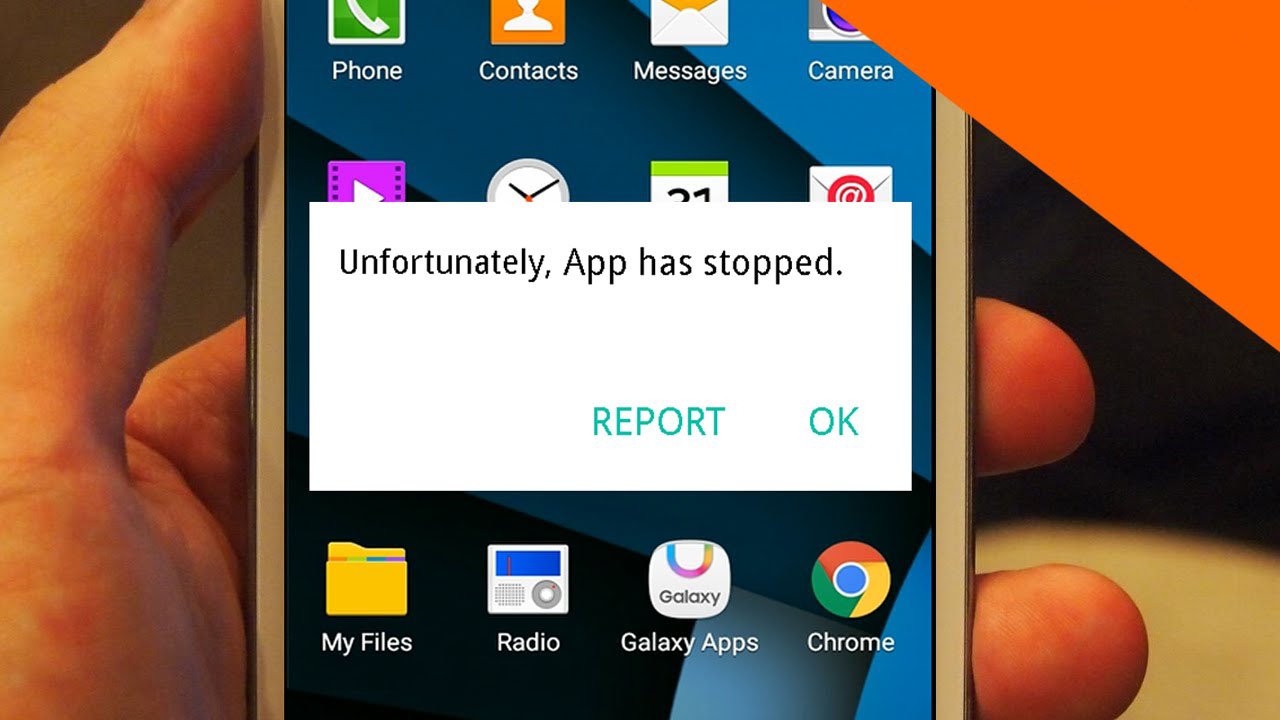Hai mai affrontato le app che continuano a bloccarsi sul telefono Android? Ti stai chiedendo cosa fare se un’app continua a fermarsi continuamente? Se sì, leggi questo articolo completamente e scopri perché le app continuano a bloccarsi o bloccarsi e come risolverlo.
Gli utenti Android sono numerosi in tutto il mondo e tutti amano installare diversi tipi di app sul proprio telefono dal Google Play Store.
Ma tutte quelle app possono disturbarti molto quando si bloccano o si bloccano in qualsiasi momento. Ci sono stati molti utenti Android che hanno segnalato di aver visto un messaggio di errore che diceva ” Sfortunatamente, l’app si è fermata ” sui loro telefoni Android.
Tuttavia, più volte il problema può essere risolto dall’utente, ma a volte no.
Quindi, se si arriva attraverso una “ app continua a arrestarsi tema” sui loro telefoni Android, quindi non preoccupatevi. Qui troverai alcuni dei modi migliori per risolvere il problema “Le app continuano a bloccarsi / bloccarsi ” sui telefoni Android.
Quali sono i motivi per cui l’app si blocca sul telefono Android?
Gli utenti vogliono solo sapere perché le mie app continuano a bloccare i telefoni Samsung/Android.
Bene, ci possono essere diversi motivi per i problemi di arresto anomalo delle app sui dispositivi Android e alcuni di questi sono menzionati di seguito:
- A causa di alcune modifiche alla rete
- A causa della memoria errata o dell’utilizzo della CPU
- Incompatibilità tra dispositivo e database
- Alcuni piccoli bug possono portare a tale problema di arresto anomalo dell’app
- Molte volte, a causa di incompatibilità del browser
Dopo aver esaminato i motivi, ora è il momento di sapere quali sono le soluzioni per risolvere “Le app continuano a bloccarsi” su Android.
Quindi, esaminiamoli …
Quali sono i modi per risolvere “Le app continuano a bloccarsi/bloccarsi” su Android
Ora è il momento di sapere come riparare un’app che continua a bloccarsi su Android. Ricorda, le soluzioni funzioneranno su tutti i dispositivi Android in esecuzione su qualsiasi sistema operativo.
Quindi andiamo avanti e controlliamo cosa fare se un’app continua a fermarsi.
Metodo 1: riavvia il telefono una volta
Il primo ed efficace metodo per sbarazzarsi delle app Android che continuano a bloccarsi è semplicemente riavviare il telefono Android una volta.
Ciò ha aiutato diversi utenti a risolvere questo tipo di problema e quindi non c’è nulla di male nel riavviare il telefono una volta.

Ciò interromperà l’esecuzione di tutte le app in background e, allo stesso tempo, verrà risolto anche il problema di arresto anomalo delle app . Premere il Potenza tasto per 2-3 secondi e poi scegliere l’opzione “Riavvia opzione”. Questo è tutto…
Metodo 2: cancella i dati dell’app e la cache
Quando il primo metodo non risolve il tuo problema, puoi cancellare la cache dell’app e i dati sul telefono e vedere se il problema è stato risolto o meno.
- Innanzitutto, vai su Impostazioni sul telefono e quindi scegli ” App ” da ” Gestione applicazioni “
- Nell’elenco che appare, seleziona l’ App che crea problemi o si blocca frequentemente. Successivamente, fai clic su ” Cancella cache ” e ” Cancella dati “
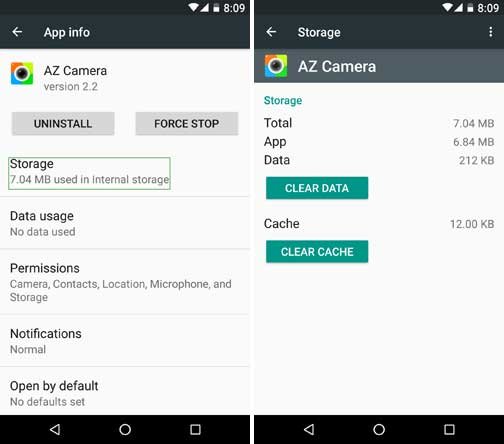
Questo metodo è utile per risolvere il problema che stai riscontrando. Se continui a riscontrare lo stesso problema, vai avanti e segui altri metodi.
Metodo 3: Forza Chiudere L’App
Se l’app ti sta creando un problema, ti suggerirò di forzare la chiusura dell’app. Questo ti aiuterà a risolvere l’errore che stai riscontrando.
Ecco i passaggi da seguire:
- Innanzitutto, vai su Impostazioni > App > cerca l’app che continua a bloccarsi
- Quindi inserisci tutte le informazioni dell’app e fai clic su ” Forza Chiudere “
- Successivamente, apri l’app e verifica se si blocca o si blocca di nuovo
Metodo 4: aggiorna tutte le app sul telefono
A volte, quando le app non vengono aggiornate sul telefono, il problema di blocco delle app sembra comune perché le app diventano obsolete e non sono compatibili con il tuo sistema operativo Android.
Quindi , ogni volta che le tue app si bloccano, una volta dovresti provare a verificare se sono disponibili aggiornamenti per le app.
- Vai semplicemente al Play Store
- Ora fai clic sull’icona a tre linee
- Quindi tocca Le mie app e i miei giochi
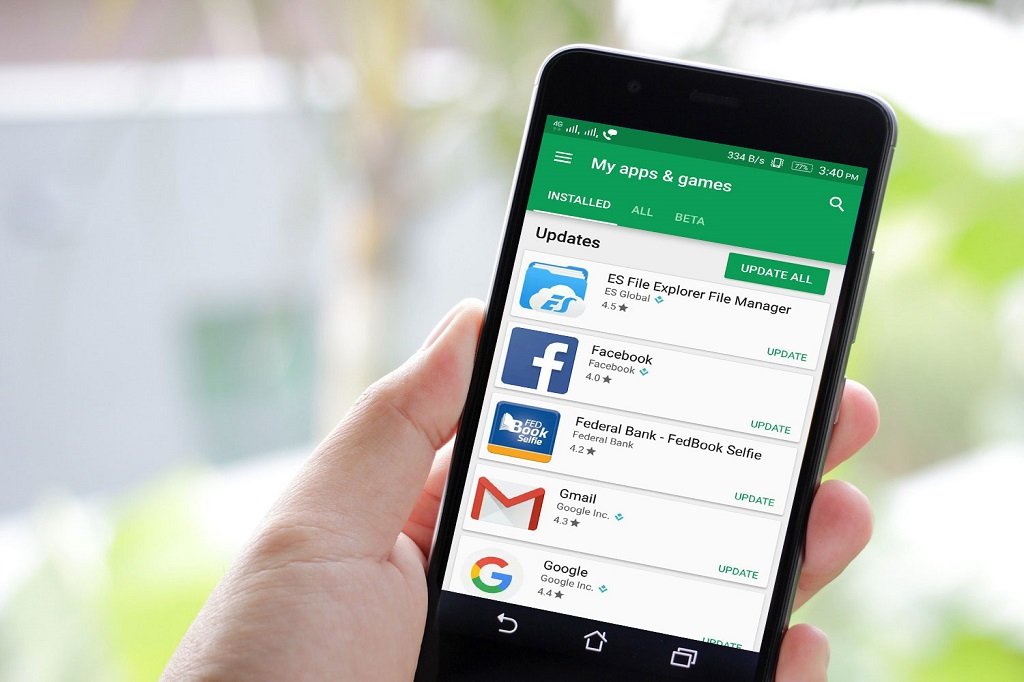
Otterrai l’elenco delle app e accanto ad esso, avrai bisogno di un aggiornamento o meno. Se un’app richiede un aggiornamento, aggiorna immediatamente l’app e quindi verifica se il problema è stato risolto o meno.
Metodo 5: disinstalla le app dal telefono
Ci sono molti utenti che installano molte app ma non le usano. Di tanto in tanto, se l’app viene utilizzata in altro modo, vengono installate solo sul telefono. Per evitare qualsiasi tipo di problema di arresto anomalo dell’app, è meglio disinstallare tali app.
Anche le app, se non installate correttamente, possono disturbarti, quindi fai attenzione e rimuovi le app indesiderate dal telefono.
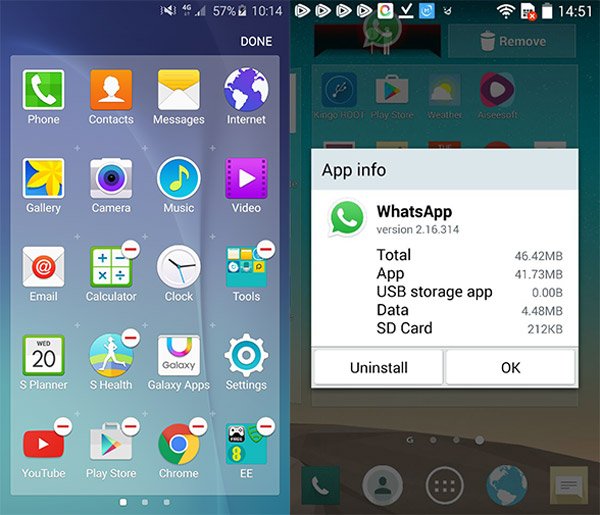
Metodo 6: controlla se la connessione Internet è stabile
Quando la connessione Internet non è corretta o forte, c’è anche la possibilità che si verifichino problemi di blocco delle app. La connessione Internet lenta e instabile impedisce alle app di funzionare senza problemi.
Quando utilizzi il Wi-Fi, passa alla rete dati o viceversa e, nel frattempo, la tua app potrebbe bloccarsi.
Pertanto, verifica una connessione Internet stabile e, prima di passare a un’altra connessione Internet, chiudi prima l’app.
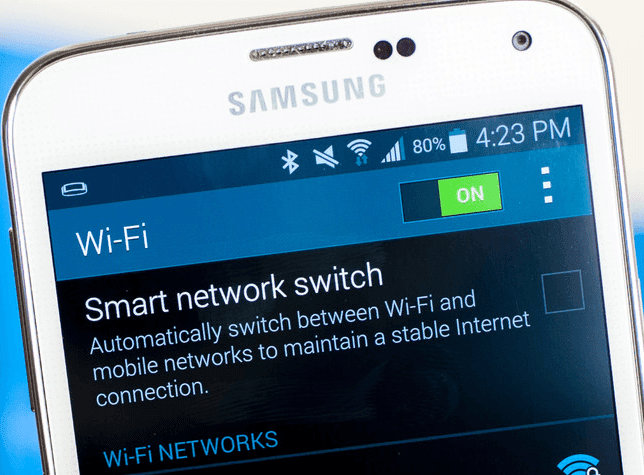
Metodo 7: aggiorna il tuo sistema operativo Android
Quando c’è un problema con il tuo sistema operativo Android, puoi anche riscontrare un problema del genere.
In realtà, dovresti anche verificare se il sistema operativo Android è aggiornato o meno. Una nuova versione del sistema operativo può migliorare le prestazioni complessive del dispositivo e corregge anche diversi bug.
Quindi, una volta verifica se il tuo dispositivo ha bisogno di un aggiornamento o meno andando su Impostazioni > Informazioni sul dispositivo o Informazioni sul telefono > fai clic su Aggiornamento software o Aggiornamento del sistema .
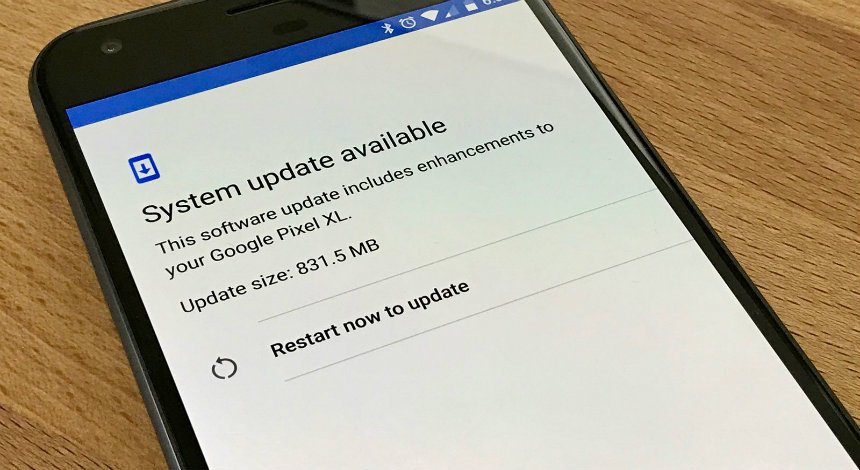
Se è disponibile un aggiornamento, puoi aggiornarlo immediatamente.
Metodo 8: liberare spazio sul telefono Android
Non importa quanto spazio hai su un telefono Android, diventa comunque meno dopo l’uso e hai bisogno di una scheda SD aggiuntiva per aumentare lo spazio.
Tuttavia, uno svantaggio dell’archiviazione completa dei dati senza lasciare spazio è che il telefono inizia a funzionare lentamente. E anche le app installate iniziano a bloccarsi o a bloccarsi.
Quindi dovresti sempre liberare spazio sul tuo telefono Android in modo che il tuo dispositivo possa funzionare senza problemi e tu possa ottenere un’esperienza migliore.
E il modo migliore per fare spazio sul telefono è semplicemente disinstallare le app che non sono in uso , rimuovere dati e file indesiderati e dare un po’ di sollievo al tuo telefono.
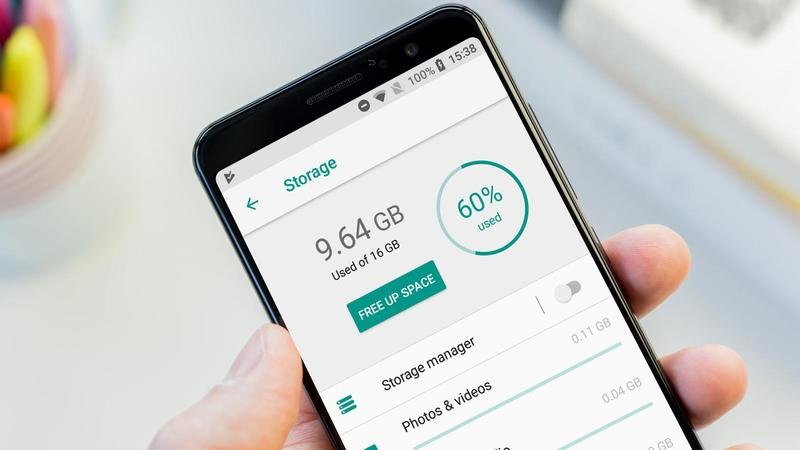
Metodo 9: cancellare la partizione cache
Le app continuano a bloccarsi o si verificano problemi di blocco quando si verificano errori nella partizione cache che memorizza i dati dell’app e altri file di sistema. Pertanto, dovresti cancellare la partizione cache in modalità di ripristino per eliminare il problema.
Segui i passaggi seguenti:
- Innanzitutto, premi il pulsante Accensione + Volume giù in modo che il tuo dispositivo entri in modalità di ripristino
- Ora otterrai diverse opzioni da cui devi scegliere cancellare la partizione cache
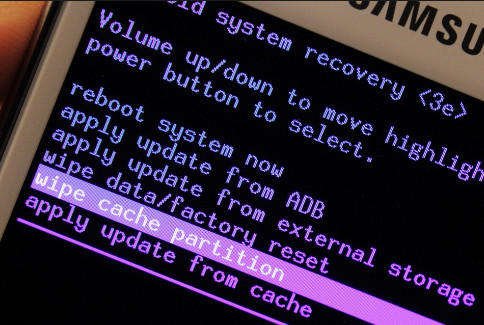
- Successivamente, scegli ” Riavvia il sistema ” dall’elenco e ti aiuterà a risolvere l’errore.
Metodo 10: ripristino delle impostazioni di fabbrica del dispositivo Android
L’ultimo metodo che ho intenzione di suggerire è ripristinare le impostazioni di fabbrica del telefono. Questo ti aiuterà a risolvere facilmente le app che continuano a bloccarsi su Android. Ma ricorda che questo processo eliminerà i tuoi dati salvati dal telefono, quindi esegui il backup di tutte le cose in anticipo.
Ora segui i passaggi seguenti per ripristinare il telefono Android:
- Per prima cosa, vai su Impostazioni sul tuo telefono
- Quindi fare clic su Backup e ripristino
- Successivamente, tocca Ripristino dati di fabbrica> Ripristina dispositivo

Questo è tutto.
Metodo 11: soluzione definitiva per correggere le app che continuano a bloccarsi sul telefono Android senza perdita di dati
Oltre a tutti i metodi di cui sopra, se stai cercando una soluzione avanzata per correggere l’errore, scegli il software di riparazione Android. Questo è uno degli strumenti altamente consigliati per riparare qualsiasi tipo di errore o problema sui dispositivi Android. Questo risolverà facilmente le app che continuano a bloccarsi su Android 11 con un clic.
Il software funziona in qualsiasi situazione, indipendentemente dal fatto che il telefono sia guasto, danneggiato dall’acqua, problema software, schermo rotto, ecc. Ripara molti altri errori e le app Android continuano a chiudersi, le impostazioni Android si sono fermate, i dati mobili non funzionano, Instagram si è fermato, e molti altri.
Pertanto, se non si desidera seguire alcun metodo manuale, questo strumento di riparazione sarà il migliore da utilizzare e anche senza perdita di dati.
Conclusione
Le app continuano a bloccarsi o il problema di blocco è una cosa comune per gli utenti Android e, di fatto, gli utenti ancora oggi segnalano il problema di blocco dell’app sul proprio telefono.
Quindi, non puoi rimuoverlo completamente, ma sì, ci sono alcune misure preventive che possono aiutarti a sbarazzartene.
Spero che qualsiasi metodo discusso in questo blog ti aiuti sicuramente a correggere l’errore di arresto anomalo delle app sul telefono Android. Per una soluzione rapida, scegli lo strumento di riparazione Android e risolvi il problema senza problemi.
Sophia Louis is a professional blogger and SEO expert. Loves to write blogs & articles related to Android & iOS Phones. She is the founder of it.android-ios-data-recovery.com and always looks forward to solve issues related to Android & iOS devices